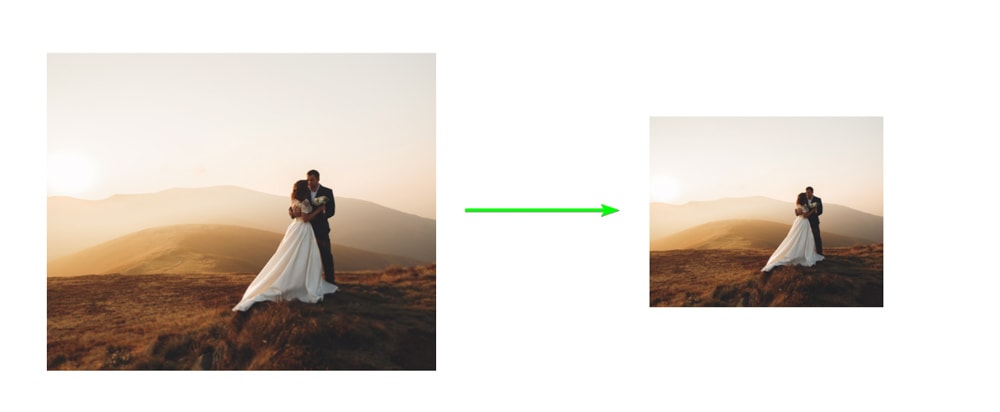A Transform Tool é uma das ferramentas mais úteis e comuns que você encontrará no Photoshop. No entanto, à primeira vista, você pode estar perdendo muitas maneiras úteis de usá-la.
Essa ferramenta é essencial ao mover, distorcer, redimensionar ou girar imagens ou objetos, como formas e texto. Embora o básico da ferramenta ofereça funções padrão de redimensionamento e rotação, há muito mais na ferramenta. Depois de se aprofundar nos usos da ferramenta, você aprenderá como criar layouts e edições criativas e exclusivas em seus projetos.
Aqui está tudo o que você precisa saber sobre a ferramenta Transform.
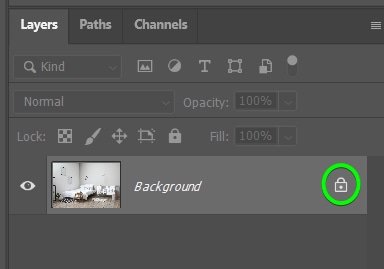
O que é a ferramenta Transform no Photoshop?
A ferramenta Transform é composta pelas funções Standard Transform e Free Transform. Esses dois recursos funcionam para manipular um objeto no Photoshop de várias maneiras. Usando esta ferramenta, você pode redimensionar um objeto, girar ou inverter um elemento e manipular um objeto de forma mais drástica, distorcendo, inclinando ou alterando a perspectiva.
Em resumo, a ferramenta Transformar transforma uma imagem ou objeto manipulando os pixels com base em critérios ao deformar, inclinar, distorcer ou alterar a perspectiva ou com manipulações não restritas ao usar o Free Transform.
Você pode usar a ferramenta Transform em quase todos os tipos de camada no Photoshop , incluindo camadas de imagem, forma, texto e objeto inteligente. Você também pode transformar várias camadas, máscaras de camada, seleções, caminhos e canais alfa.
No entanto, não é possível transformar um plano de fundo ou uma camada bloqueada. Você deve desbloquear a camada de fundo clicando no ícone de cadeado antes de usar a ferramenta Transform nessa camada.
Como ativar a ferramenta Transform no Photoshop
Para ativar a ferramenta Transform, selecione uma camada e use o seguinte caminho de menu: Editar > Transformar e escolha uma das opções de transformação no menu.
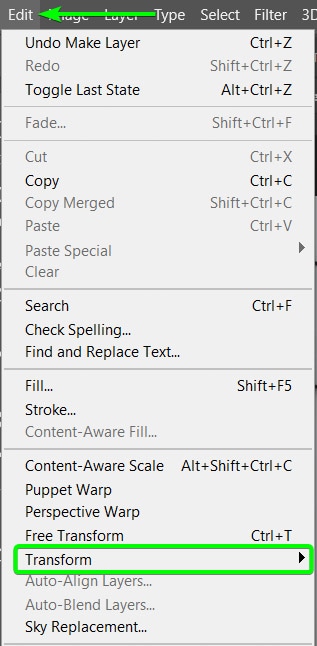
Ao abrir o menu Transform , você verá todas as opções de transformação que pode usar.
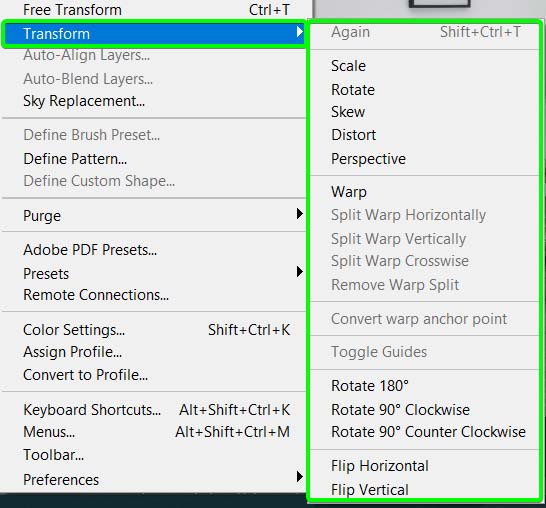
No entanto, uma maneira muito mais fácil de usar a Ferramenta de Transformação é ativar a Transformação Livre primeiro acessando Editar> Free Transform ou usando o atalho Control + T (Win) ou Command + T (Mac).
Uma vez que o Free Transform é ativo, você notará alças ao redor da imagem ou camada que está transformando.
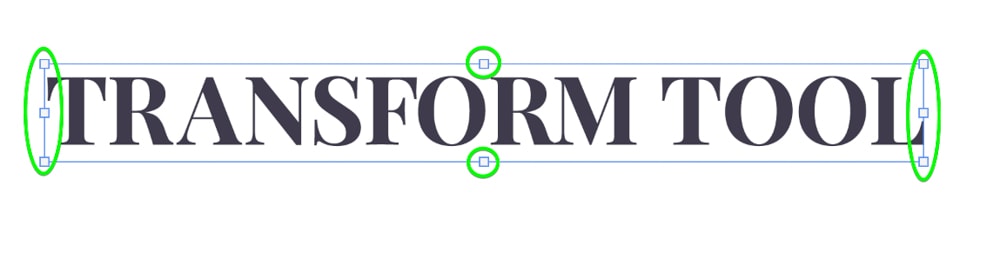
Você pode localizar as opções de distorção na Barra de opções clicando no botão Ícone de distorção.

Você também pode clicar com o botão direito do mouse (Win) ou Control + clicar (Mac) para acessar a outra ferramenta de transformação opções.
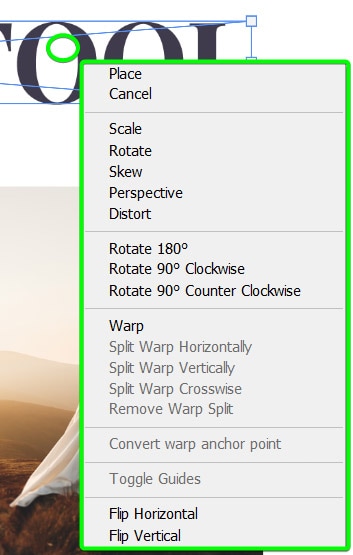
Configurações da ferramenta Transform no Photoshop explicadas
Depois de ativar o Transf orm Tool, você pode usar as várias configurações para manipular sua camada ou seleção. Mostrarei as diferentes configurações usando um layout com texto, uma forma e uma imagem para que você possa ver como a ferramenta funciona em vários elementos do seu design.
Transformação livre
Depois de ativar o Free Transform selecionando uma camada e pressionando Control + T (Win) ou Command + T (Mac), você pode transformar o objeto sem quaisquer restrições.

Primeiro, você pode redimensionar o objeto clicando e arrastando uma das alças do canto. Arraste a alça para dentro para reduzir o tamanho e para fora para aumentar o tamanho.
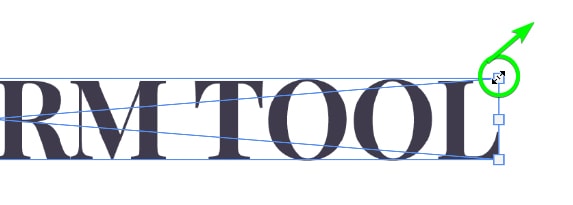
Você pode girar o objeto passando o cursor do lado de fora da caixa de transformação e clicando quando vir o duplo-ícone de seta aparecer. Arraste o cursor para cima ou para baixo para girar o objeto.
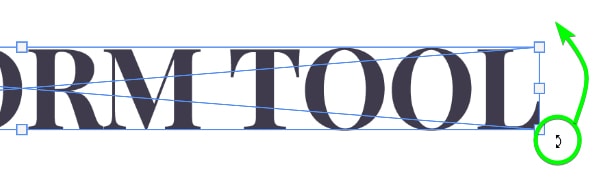
Para acessar temporariamente a configuração de distorção, segure Control (Win) ou Command (Mac), clique e arraste qualquer uma das alças de controle de canto para manipular o objeto. Isso permite que você distorça o objeto livremente.

Segure Control (Win) ou Command (Mac) e arraste as alças do meio para ativar a inclinação funcionar temporariamente.

Se você segurar Alt + Control (Win) ou Option + Command (Mac) enquanto move uma alça de controle, pode isolar o a alça selecionada e a alça oposta para manipular os dois pontos juntos, deixando as outras alças de controle travadas no lugar.

Segure Shift + Alt + Control (Win) ou Shift + Opção + Comando (Mac) para temporariamente Cative a configuração de Perspectiva e arraste uma alça de canto.
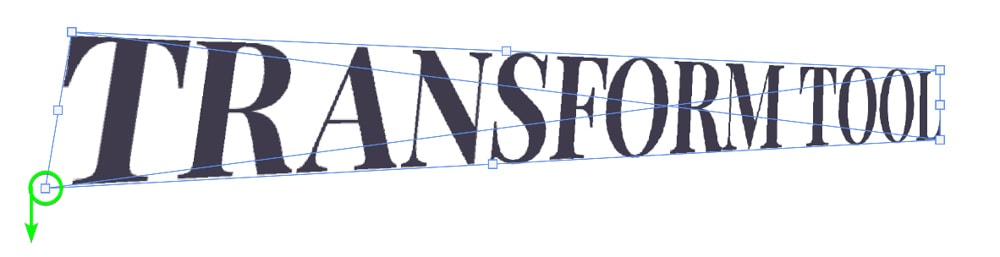
Com o Free Transform ativo, você também pode clicar com o botão direito (Win) ou Control + clicar (Mac) para acessar as outras configurações da Transform Tool, que explicarei nas seções a seguir.
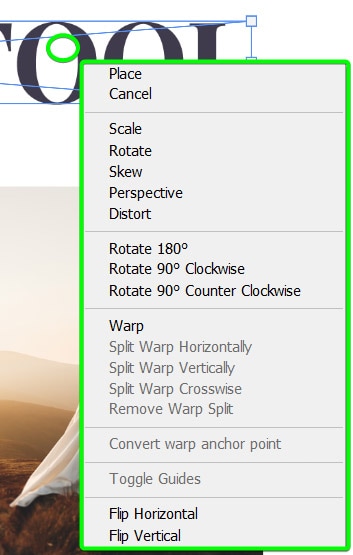
Se você precisar desfazer qualquer ação que tenha feito ao usar a função Free Transform, pressione Control + Z (Win) ou Command + Z (Mac) para dar um passo para trás.
Se não quiser adicionar os efeitos de transformação ao objeto, você pode pressionar o botão Cancelar na Barra de opções para fechar a ferramenta sem fazer alterações.
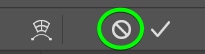
Depois de manipular seu objeto usando a configuração Free Transform e estiver satisfeito com o resultado, pressione Enter ou clique no botão Marque na Barra de opções para aplicar o efeito.
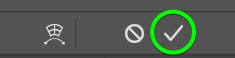
Scale
A configuração Scale permite redimensionar o objeto. Depois de ativar a configuração, clique em qualquer alça e arraste para redimensionar o objeto ou camada.
Nas versões mais recentes do Photoshop, as dimensões são restringidas automaticamente ao redimensionar objetos usando este método. Se estiver usando uma versão mais antiga do Photoshop, você precisa manter Shift pressionado enquanto redimensiona para evitar distorção.
Você pode arrastar uma alça e a camada será redimensionada sem distorcer.
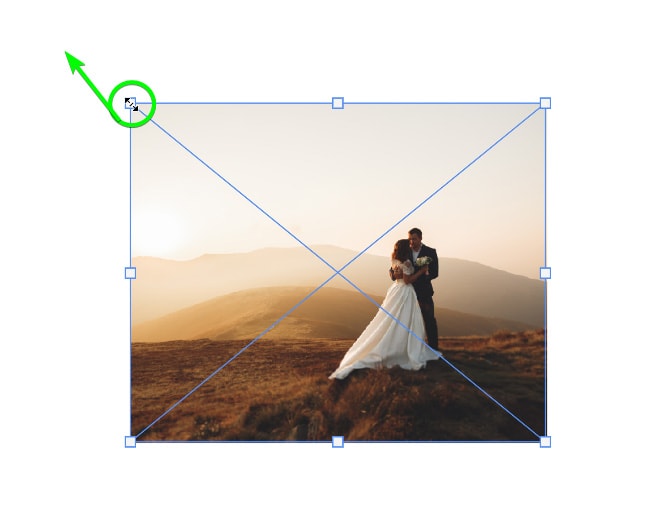
Se quiser redimensionar a largura da camada sem afetar a altura, ou vice-versa, você precisará segurar Shift nas versões mais recentes do Photoshop ou apenas arraste as alças em versões mais antigas.
Observação: isso distorcerá sua imagem e não recomendo usá-lo em camadas de imagem, mas é útil ao redimensionar formas e outros elementos.
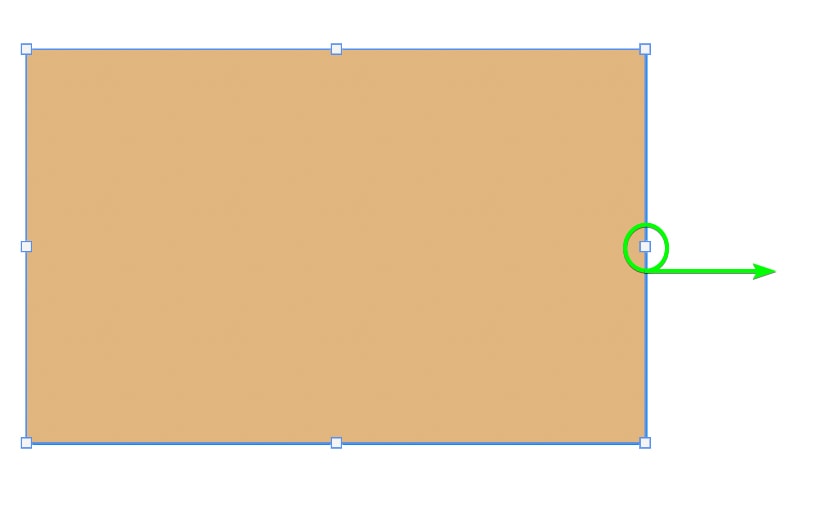
Girar
A configuração Girar permite girar uma camada em um eixo central. Depois de selecionar a configuração de rotação, você pode mover o cursor para a borda do objeto e verá o ícone de seta dupla aparecer.
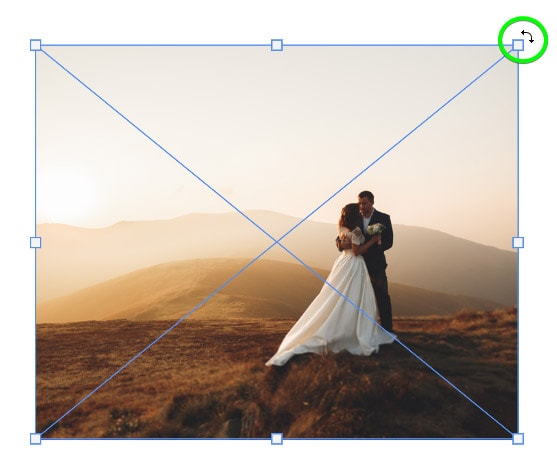
Você pode clicar e arrastar para cima para girar a camada no sentido anti-horário ou arrastar para baixo para girar a camada no sentido horário.
Se você tem um ângulo específico que deseja girar a camada, use a caixa Ângulo na Barra de opções. Adicione o valor do ângulo na caixa ao lado do ícone do ângulo e a camada irá girar automaticamente para esse ângulo.
![]()
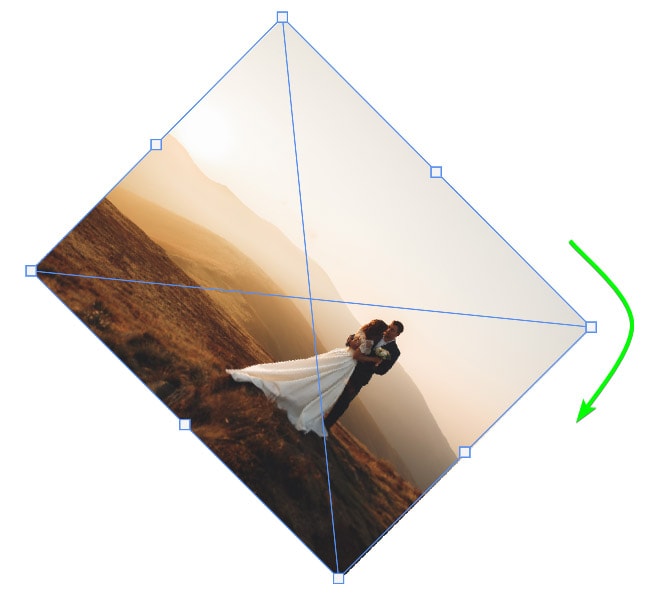
Para redefinir o ângulo a qualquer momento, mesmo depois de girar manualmente a camada, você pode digitar 0 na caixa Ângulo. A camada será redefinida para o ângulo original.
Por padrão, a camada gira em torno do centro da camada, que é o ponto de referência padrão. Você pode mover o ponto de referência a qualquer momento para virar o objeto em um ponto diferente. Em versões mais antigas do Photoshop, o ponto de referência é automaticamente visível dentro da caixa de transformação.
Em versões mais recentes do Photoshop, você precisa ativar o ponto de referência. Você pode ativar o ponto marcando a caixa na Barra de opções (a caixa não tem um nome próximo a ela, mas está localizada ao lado do ponto de referência grade).

Assim que o ponto de referência estiver visível, você pode movê-lo pela caixa de transformação.
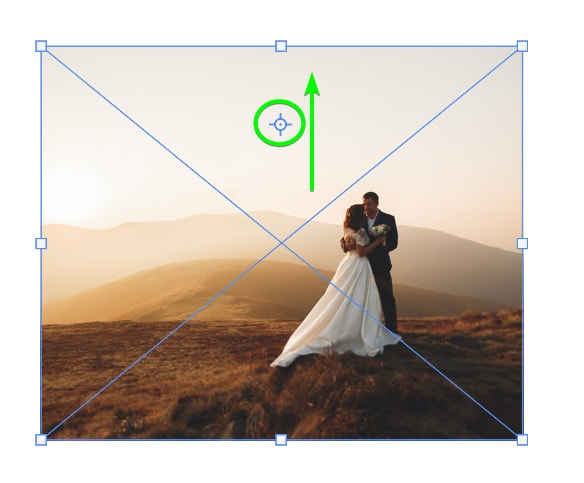
Agora, ao girar a camada, ela girará em torno do novo local do ponto de referência.
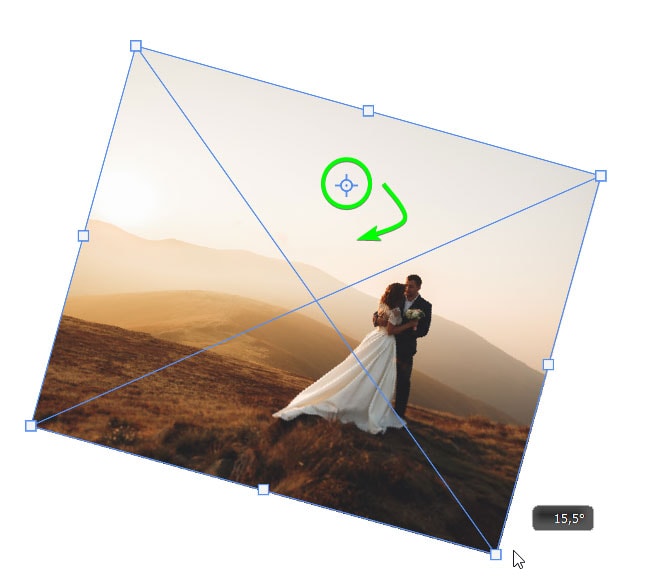
Você também pode alterar a localização do ponto de referência usando a grade do ponto de referência clicando em um ponto na grade. Cada ponto de grade representa uma alça de controle na caixa de transformação.

Skew
A configuração Skew permite inclinar uma camada para cima, para baixo, para a esquerda ou para a direita. Essa é uma boa opção para inclinar ou inclinar o texto ou inclinar uma imagem em uma direção específica.
Como você pode usar simultaneamente a ferramenta Transformar em vários objetos, mostrarei como inclinar dois objetos juntos. O processo é o mesmo ao trabalhar com uma camada.
Primeiro, selecione sua(s) camada(s) e ative a configuração Inclinação. Se você estiver trabalhando com vários objetos, haverá uma caixa de transformação em torno de ambos os objetos.
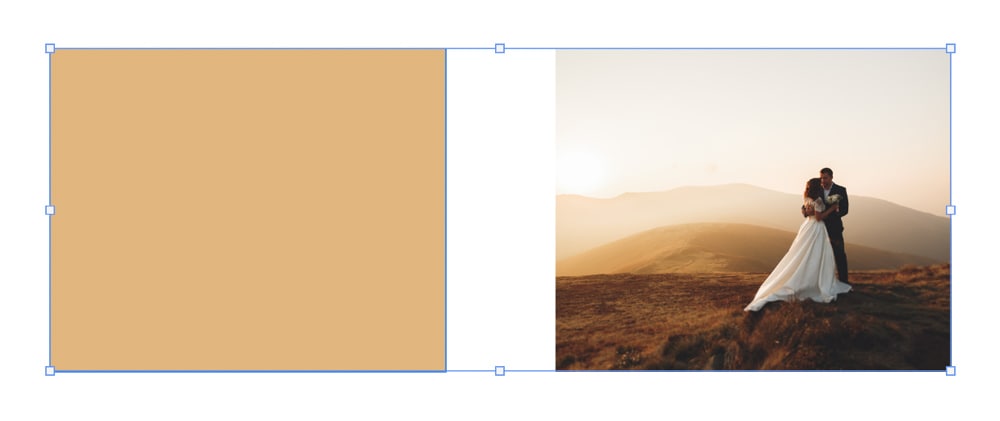
Para inclinar a(s) camada(s) para cima ou para baixo em um lado, clique no controle do meio identificador à esquerda ou à direita da caixa de transformação.
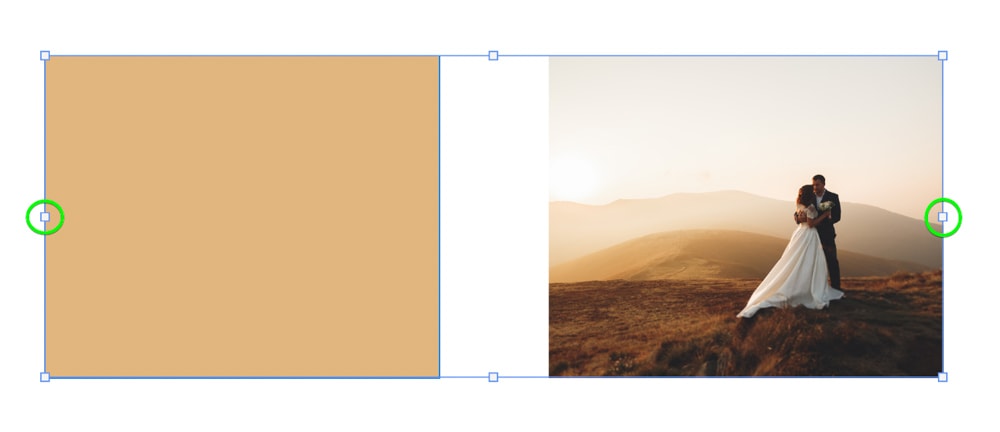
Arraste o ponto de controle para cima ou para baixo para inclinar o(s) objeto(s). Arrastei a alça para cima para este exemplo.
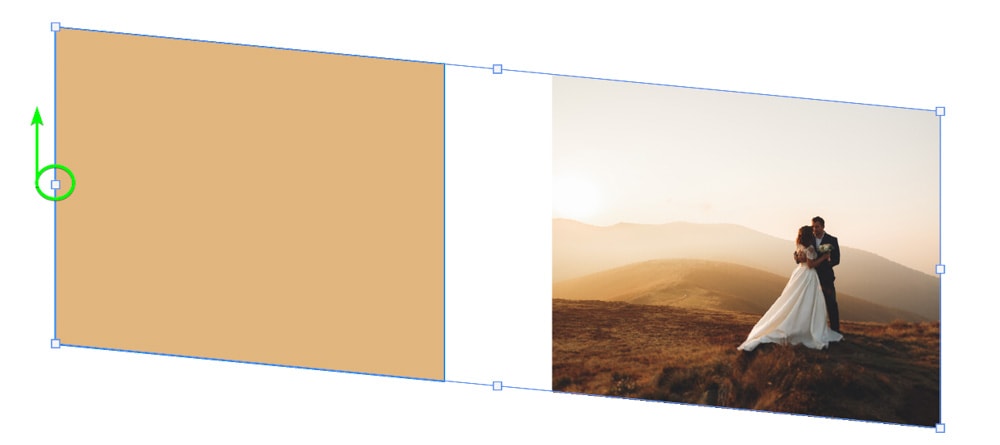
Você também pode inclinar a(s) camada(s) para a esquerda ou para a direita clicando na alça de controle superior ou inferior do meio e puxando-a para a esquerda ou para a direita.
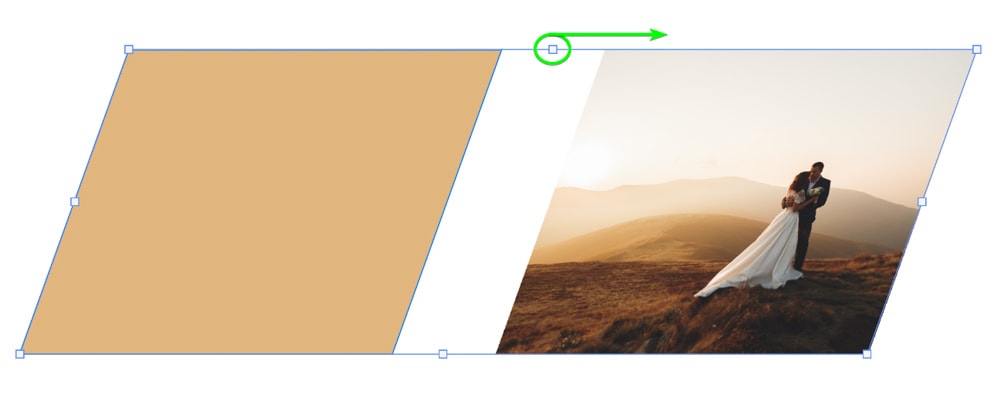
Observação: Inclinar uma imagem move apenas um lado da caixa de transformação. Se você quiser inclinar o lado oposto simultaneamente, segure Alt (Win) ou Option (Mac) arrastando a alça de controle.
Distort
Dependendo dependendo de como você arrasta as alças, a configuração de distorção puxa e estica a camada em todas as direções. Isso oferece uma manipulação de forma mais livre e é o mesmo efeito obtido ao usar Controle/Comando enquanto a Transformação livre está ativa.
Quando a opção de distorção estiver ativa, você verá as alças de transformação usuais ao redor do objeto.
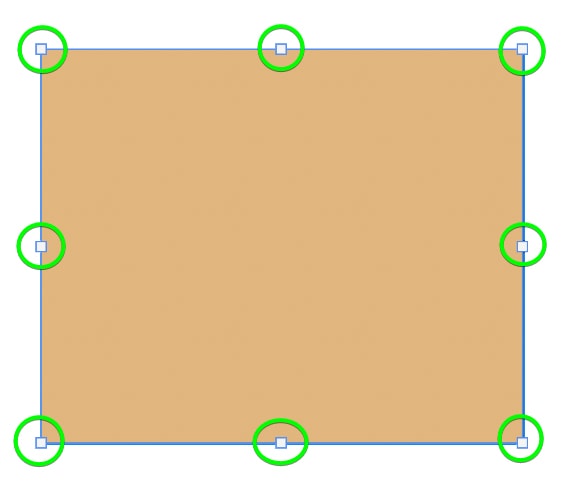
Você pode clicar e arrastar qualquer uma das alças de canto para distorcer a forma em várias direções. Mover qualquer uma das alças intermediárias dimensionará a forma para dentro ou para fora.
Cada alça de canto se moverá independentemente enquanto as outras alças permanecem em suas posições originais.
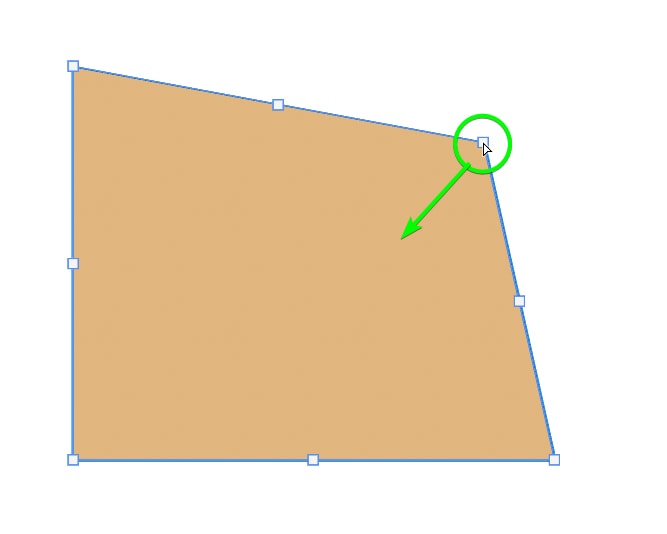
Segure Alt (Win) ou Option (Mac) para distorcer a alça oposta ao mesmo tempo.
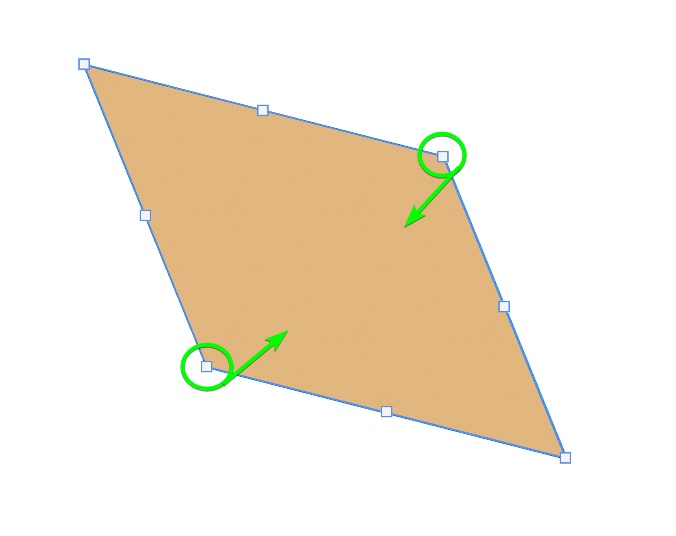
Um exemplo prático da configuração Distort é se eu quiser adicionar fotos em molduras em outra imagem para criar um cena do estilo de vida. Por exemplo, tenho as três fotos a seguir.

Posso adicionar as duas últimas imagens nas molduras da primeira imagem. Primeiro, cortei as fotos do casamento e da praia em orientações de retrato, adicionei-as à imagem do quarto e as distorci para caber nas molduras.

Perspectiva
A configuração Perspectiva funciona de forma semelhante à função Distorcer, mas move automaticamente a alça oposta na direção oposta para adicionar uma perspectiva de um ponto a um item. Esta é uma maneira precisa de alterar a perspectiva de um objeto.
Por exemplo, se você deseja dar ao texto uma aparência 3D como se o final do texto estivesse mais próximo de você do que o início, você pode use a configuração de perspectiva para aumentar as letras finais.
Depois que a configuração de Perspectiva estiver ativa, você pode clicar e arrastar uma das alças de canto, e a alça oposta se moverá na direção oposta, criando uma distorção de perspectiva.
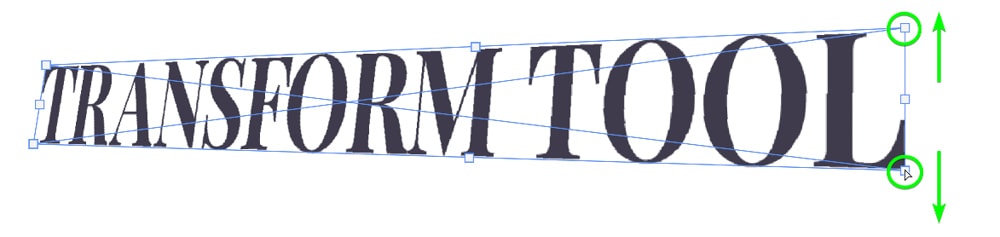
Seu objeto agora parece estar saindo da tela.
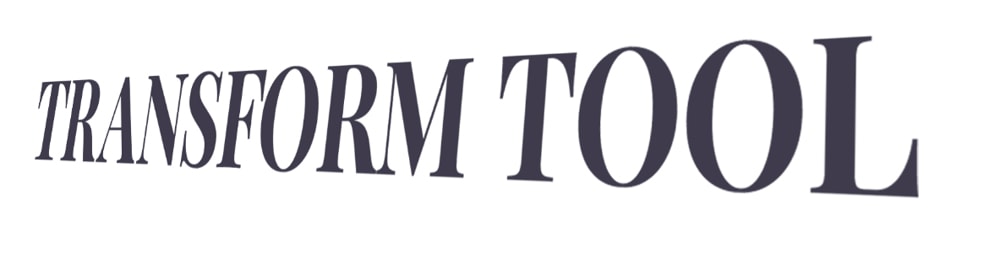
Warp
The Warp A configuração permite que você manipule a forma de um objeto enquanto oferece muito controle sobre as áreas que estão distorcidas e aquelas que não estão. Aqui está uma explicação básica da ferramenta Warp, mas você pode encontrar todos os recursos no artigo vinculado.
Você pode acessar a ferramenta Warp no caminho do menu, no menu pop-up ou no Warp ícone na barra de opções.
Quando a ferramenta Warp estiver ativa, uma grade aparecerá sobre seu objeto.
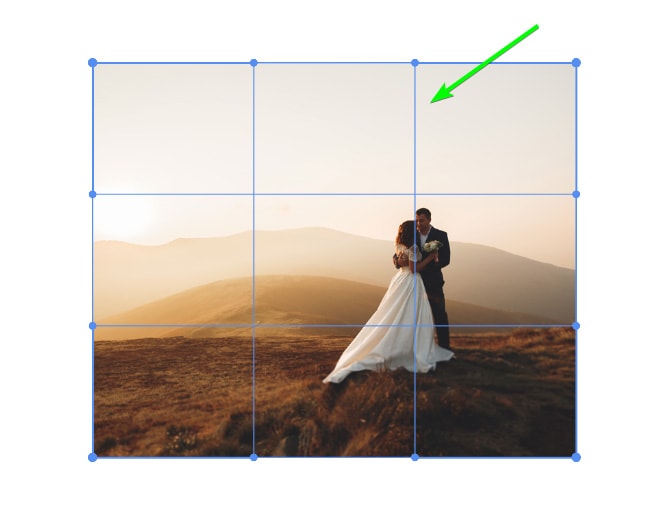
Você pode alterar esta grade padrão ou adicionar distorções padrão para a camada usando as configurações na Barra de opções.

Você pode então distorcer áreas isoladas da camada usando a grade. Por exemplo, posso aumentar o tamanho da montanha adicionando mais linhas de grade e arrastando uma das linhas ao redor da área da montanha para cima.
A distorção apenas distorce os pixels nessa região, enquanto as linhas de grade mantêm o restante dos pixels no lugar.
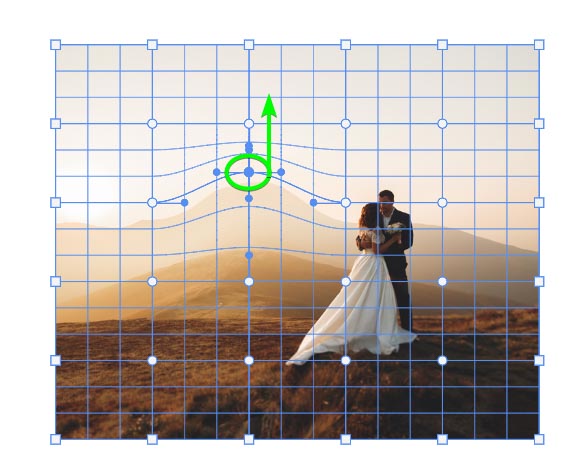
Esta configuração oferece muitos recursos de distorção para suas camadas, imagens e objetos.
Configurações de transformação adicionais
Existem mais algumas configurações de transformação que não precisam de muita explicação. Você pode usar as opções Girar definidas para girar a camada 180 graus, 90 graus no sentido horário ou 90 graus no sentido anti-horário.
Você também pode usar as opções Flip Horizontal e Flip Vertical para espelhar a imagem, virando-a em um eixo horizontal ou vertical.
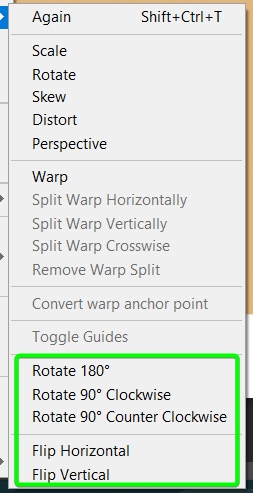
Como transformar uma imagem sem esticar no Photoshop
A menos que esteja tentando criar uma aparência distorcida, você provavelmente deseja evitar que uma imagem se estique ao redimensioná-la no Photoshop. Veja como você pode manter a proporção original de uma foto ao redimensioná-la.
Ao redimensionar uma imagem no Photoshop, especialmente para um tamanho muito maior, você pode começar a perder qualidade ao redimensionar a imagem várias vezes. Para evitar perda de qualidade, recomendo que você primeiro converta sua imagem em um objeto inteligente.
Para converter sua imagem em um objeto inteligente, clique com o botão direito ou Control + clique na camada da imagem e selecione Converter em objeto inteligente nas opções.
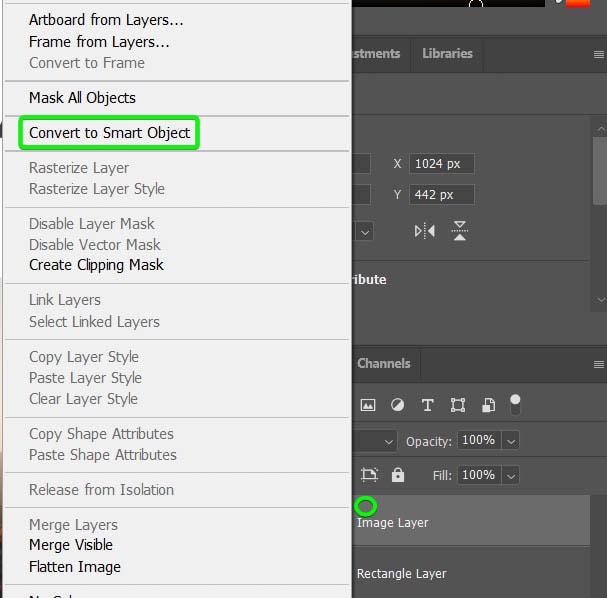
Você notará que o ícone do objeto inteligente aparece na miniatura da camada e agora pode redimensionar a imagem mantendo a qualidade.
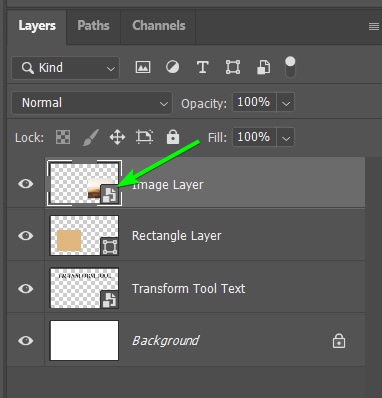
Opção 1: clicando e arrastando a caixa de transformação
A primeira maneira de transformar uma imagem sem esticá-la é usar a caixa de transformação. Pressione Control + T (Win) ou Command + T (Mac) para ativar a Free Transform Tool. Você verá a caixa de transformação ao redor da foto.
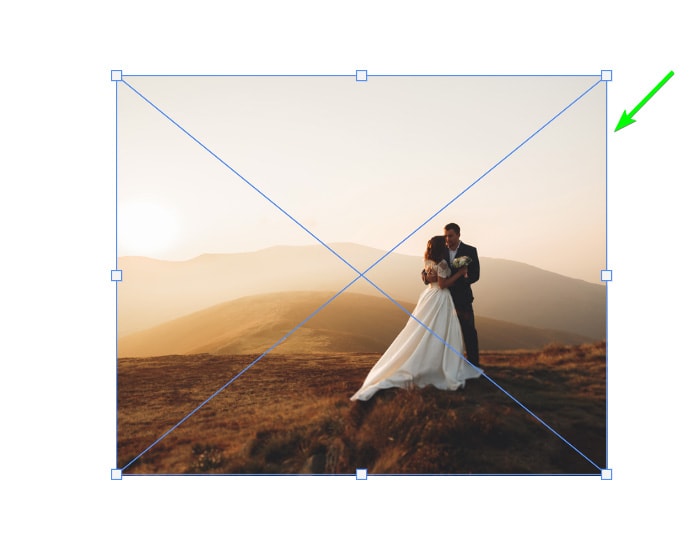
Se estiver usando uma versão mais recente do Photoshop, você pode clicar e arrastar qualquer uma das alças de controle e redimensionar o imagem sem esticá-la.
Se estiver usando uma versão mais antiga do Photoshop, você deve segurar Shift enquanto arrasta a alça para evitar que a foto se estique. Você pode arrastar a alça para fora para aumentar o tamanho da imagem e para dentro para diminuir o tamanho da imagem.
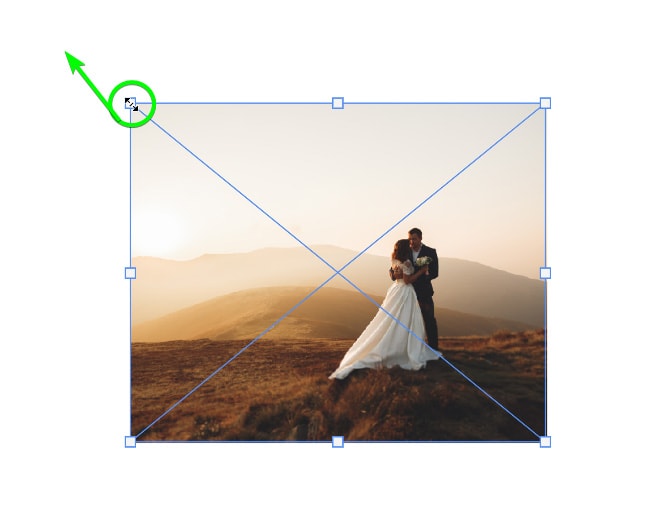
Ao usar uma versão mais recente do Photoshop, você pode ativar e desativar a proporção definida alternando o ícone do link na Barra de opções. Certifique-se de que o link esteja ativo para manter automaticamente a proporção ou desative o link para manter a proporção irrestrita ao redimensionar.
Opção 2: Usando as configurações de dimensão na barra de opções
O segundo método para redimensionar uma imagem sem esticá-la é usar as configurações de dimensão na Barra de opções. Quando a configuração de Escala ou a Ferramenta de Transformação Livre estiver ativa, você verá uma caixa Largura e Altura na Barra de opções.
Certifique-se de que o ícone de link esteja ativado (ele fica cinza mais escuro quando ativo) e adicione a porcentagem que deseja que sua imagem tenha na caixa de largura ou altura. O outro valor será redimensionado automaticamente, mantendo a mesma proporção.
Os valores devem ser 100% se você ainda não redimensionou a foto. Para ajustar o tamanho, digite uma nova porcentagem. Por exemplo, digite 60% para diminuir o tamanho da imagem para 60% do tamanho original.

O tamanho da imagem é reduzido na tela sem o alongamento de imagem. Se quiser redefinir sua foto para o tamanho original, digite 100% no bloco de largura ou altura e o Photoshop redefinirá a imagem sem perda de qualidade.